Mit der in Version 3.4.4 eingeführten integrierten Berichtsfunktion können Sie Berichte individuell anpassen, ihre Erstellung automatisieren und sie direkt in Ihrem .vgl-Projekt speichern. In der ersten Hälfte des Jahres 2023 wurde die HTML-Berichterstellung vollständig durch die integrierte Berichterstellung ersetzt. Die „Berichterstellung über Excel“ bleibt weiterhin bestehen.
Einige der wichtigsten Vorteile der neuen Berichterstellung:
- Intuitiver Editor zum Anzeigen und Bearbeiten von Berichten
- Anpassbare Seitenlayouts
- Erstellung von vollständig benutzerdefinierten Berichtsseiten
- Wiederverwendung benutzerdefinierter Vorlagen
- Automatisierbare Berichterstellung
- Integration von benutzerdefinierten Bildern und Texten in Berichte
- Berichte als unabhängige Objekte in der .vgl-Datei, die angezeigt und bearbeitet werden können
- Export von ansprechend formatierten PDFs mit moderater Dateigröße
- Erstellung mehrerer Berichte über dasselbe Projekt für unterschiedliche Zielgruppen
Die Berichterstellung wird kontinuierlich durch interessante neue Funktionen erweitert. In der von Ihnen verwendeten Version sind ggf. nicht alle in diesen FAQ beschriebenen Funktionen verfügbar.
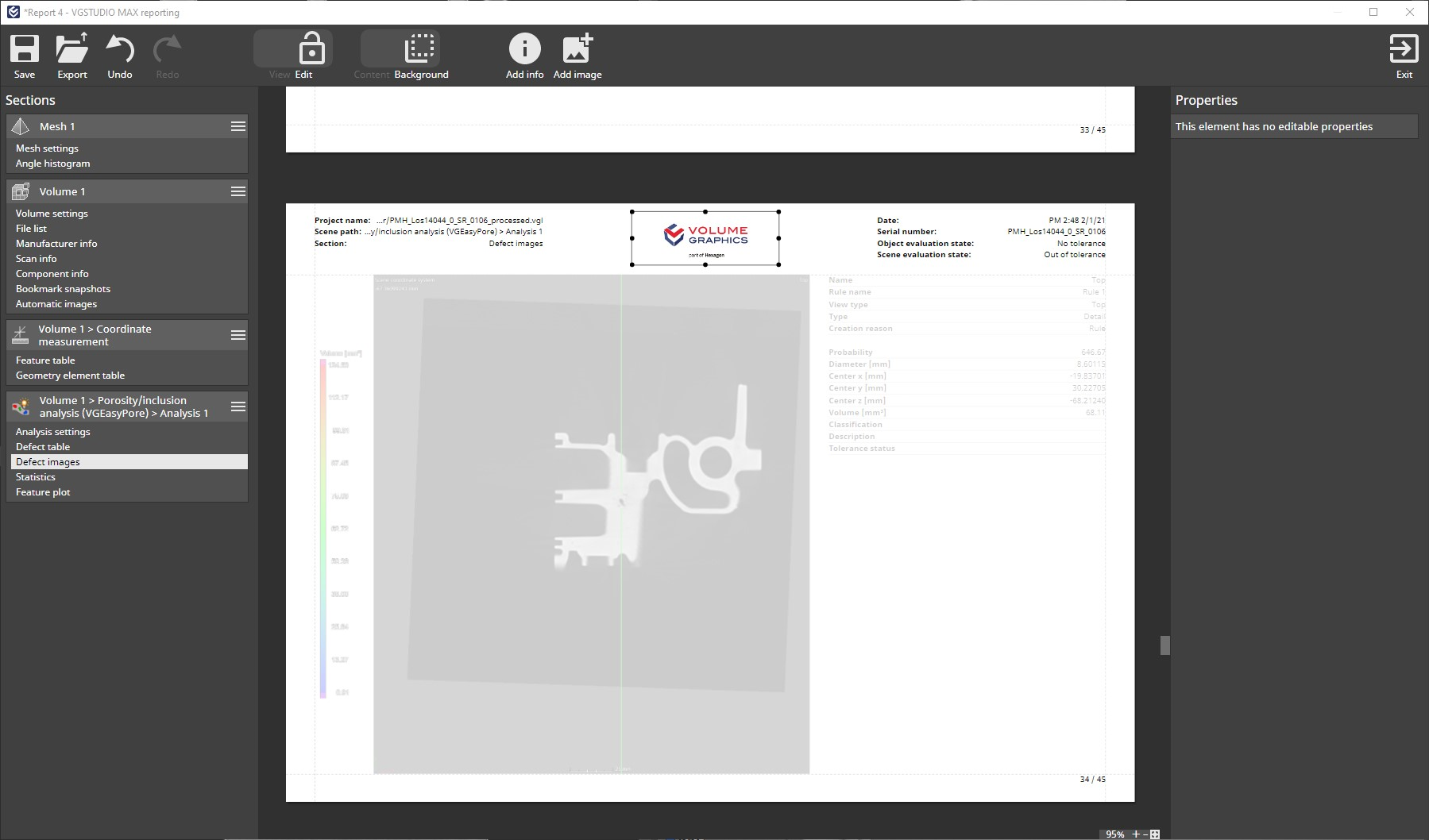
Auf diese Funktion kann über das Werkzeug Berichterstellung in der Werkzeugablage zugegriffen werden.
Ein Bericht besteht aus mehreren Abschnittsgruppen. Wenn Sie einen neuen Bericht erstellen, wird ein Dialog angezeigt, in dem Sie den Inhalt auswählen können, der dem Bericht hinzugefügt werden soll. Wenn der Bericht im Berichtsdialog geöffnet wird, werden die Abschnittsgruppen in der linken Spalte aufgelistet:
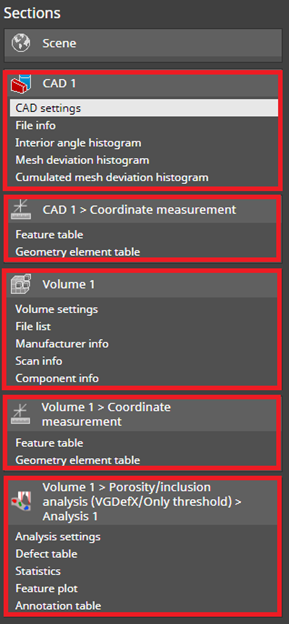
Sie können Abschnitte aus den einzelnen Abschnittsgruppen hinzufügen oder entfernen. Dazu müssen Sie in den Modus Bearbeiten wechseln.
Jeder Abschnitt enthält Layoutelemente und Inhalte aus den im Bericht enthaltenen Objekten.
- Klicken Sie im Werkzeug Berichterstellung auf Erstellen.
- Wählen Sie im folgenden Dialog den Inhalt aus, den der Bericht enthalten soll.
- Die Eigenschaften von Analysen oder Volumenobjekten können beispielsweise zusätzliche Inhalte wie regelbasierte Bilder oder referenzierte Lesezeichen festlegen.
- Sie können einen Bericht im PDF-Format speichern, indem Sie
- im Berichterstellungsdialog auf Exportieren klicken oder
- im Werkzeug Berichterstellung auf Als PDF exportieren klicken.
- Wenn Sie Ihr Projekt speichern, wird Ihr Bericht als Teil des Projekts gespeichert. Sie können den Bericht jederzeit einsehen oder weiter bearbeiten.
Das Werkzeug Berichterstellung in myVGL funktioniert auf die gleiche Weise wie bei den anderen VG-Softwareprodukten. Allerdings ist es nicht möglich, ein Projekt zu speichern.
- Wenn Sie ein Projekt mit einem Bericht mit der Version 3.4.5 oder älter öffnen, wird der Bericht nicht geladen.
- Wenn Sie ein Projekt mit einem Bericht mit der Version 3.5.0 öffnen oder mit einer neueren, die aber älter ist als die, mit der der Bericht erstellt wurde, wird der Bericht geladen. Der Bericht kann im Berichtsdialog angezeigt, aber nicht bearbeitet oder als PDF exportiert werden.
Seiten sind immer Teil eines Berichtsabschnitts. Einzelne Seiten können nicht aus einem Abschnitt entfernt werden, aber Sie können den gesamten Abschnitt aus dem Bericht entfernen.
- Wechseln Sie in den Modus Bearbeiten.
- Sie können einen Abschnitt im Bereich Abschnitte auf der linken Seite löschen, indem Sie auf das Symbol (-) neben dem Abschnittsnamen klicken.
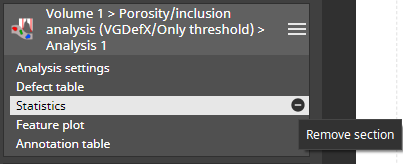
- Sie können im Bereich Abschnitte auf der linken Seite einen Abschnitt hinzufügen, indem Sie auf ☰ klicken:
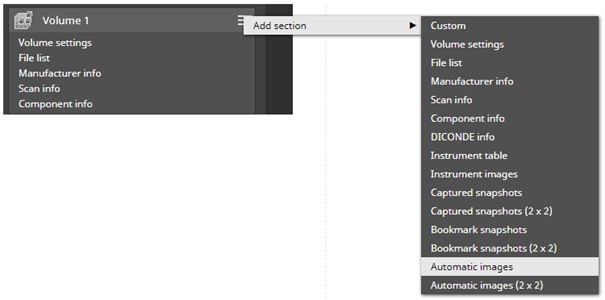
Hier Überschrift eingeben
- Wenn Sie einen benutzerdefinierten Bericht erstellen möchten, müssen Sie zunächst Ihr Berichtslayout exportieren.
- Zeichnen Sie ein Makro auf, in dem Sie mithilfe einer Layoutdatei oder mithilfe des integrierten Standardlayouts einen Bericht erstellen.
- Das aufgezeichnete Makro kann dann z. B. in der Stapelverarbeitung verwendet oder in VGSTUDIO MAX oder VGinLINE abgespielt werden.
- Klicken Sie im Werkzeug Berichterstellung auf Erstellen oder Aktualisieren.
- Klicken Sie im nächsten Dialog auf Erweitert.
- Legen Sie unter Allgemeine Rendereinstellungen die Bildgröße (Anzahl Pixel für größere Seite) fest.Damit wird für den gesamten Bericht die maximale Bildgröße festgelegt.
- Klicken Sie im Werkzeug Berichterstellung auf Erstellen oder Aktualisieren.
- Klicken Sie im nächsten Dialog auf Erweitert.
- Legen Sie unter Fokussiertes Bild den gewünschten Zoomfaktor fest.
- Klicken Sie im Werkzeug Berichterstellung auf Erstellen oder Aktualisieren.
- Klicken Sie im nächsten Dialog auf Erweitert.
- Wählen Sie links unter Inhalte das Objekt oder die Analyse aus, für das/die Sie individuelle Einstellungen vornehmen möchten.
- Dadurch erscheint rechts die Option Für die Szene festgelegte Bildgenerierungseinstellungen verwenden. Deaktivieren Sie diese Option, damit die anderen Optionen wieder aktiviert werden.
- Legen Sie unter Allgemeine Rendereinstellungen die gewünschte Bildgröße (Anzahl Pixel für größere Seite) fest.
- Legen Sie unter Fokussiertes Bild den gewünschten Zoomfaktor fest.
- Wechseln Sie in den Modus Bearbeiten. Berichte haben einen Hintergrund, der sich auf jeder Seite wiederholt, und einen Inhalt, der für die einzelnen Seiten spezifisch ist. Tabellen sind Inhalt, stellen Sie also sicher, dass der Modus Inhalt aktiv ist.
- Wählen Sie eine Tabelle aus, um ihre Elementeigenschaften auf der rechten Seite anzuzeigen.
- Dort können Sie die Sortierung der Spalten sowie die Position und Größe der Tabelle ändern, festlegen, welche Spalten angezeigt werden sollen, usw.
- Wechseln Sie in den Modus Bearbeiten und stellen Sie sicher, dass Sie sich im Modus Inhalt befinden.
- Wählen Sie eine Tabelle aus, um ihre Elementeigenschaften auf der rechten Seite anzuzeigen.
- Im Abschnitt Spaltenanzeige können Sie die Reihenfolge der Spalten mit Drag & Drop ändern.
- Passen Sie die Breite einer Spalte an, indem Sie ihre Ränder in der Tabelle verschieben.
- Wechseln Sie in den Modus Bearbeiten und stellen Sie sicher, dass Sie sich im Modus Inhalt befinden.
- Wählen Sie die Tabelle aus, die Sie anpassen möchten, um ihre Elementeigenschaften auf der rechten Seite anzuzeigen.
- Aktivieren Sie im Abschnitt Spaltenanzeige die Option Anwendungslayout folgen aus.
- Fügen Sie dem Abschnitt Szene oder einem anderen Abschnitt einen Abschnitt Benutzerdefiniert hinzu.
- Im Abschnitt Benutzerdefiniert können Sie Text und/oder Bilder hinzufügen.
- Sie können diese Elemente mit Drag & Drop neu anordnen.
- Über das Kontextmenü oder Strg+C/Strg+V können Sie auch Elemente aus jedem anderen Berichtsabschnitt kopieren und einfügen.
- Wechseln Sie in den Modus Bearbeiten und aktivieren Sie den Modus Hintergrund.
- In diesem Modus können Sie die Informationen festlegen, die auf jeder Seite angezeigt werden sollen.
- Wechseln Sie in den Modus Bearbeiten.
- Wählen Sie Bild hinzufügen > Benutzerdefiniertes Bild und wählen Sie das Bild aus oder kopieren Sie das Bild und fügen Sie es aus der Zwischenablage ein.
- Wechseln Sie in den Modus Bearbeiten.
- Ändern Sie im Abschnitt Abschnitte auf der linken Seite mit Drag & Drop die Reihenfolge der Objekte und Abschnitte.
- Wechseln Sie in den Modus Bearbeiten.
- Sie können die Elemente mit der linken Maustaste verschieben (mit Drag & Drop).
- Unter Elementeigenschaften auf der rechten Seite können Sie die Werte im Abschnitt Position und Größe anpassen.
- Um die Reihenfolge der überlappenden Elemente zu ändern, verwenden Sie die entsprechenden Befehle aus dem Kontextmenü.
Kopieren Sie den Inhalt eines Objekts oder einer Analyse (z. B. ein Bild oder eine Tabelle) und fügen Sie ihn auf der gewünschten Seite ein. Der ursprüngliche Inhalt kann gelöscht werden. Für einige Inhalte, wie z. B. Koordinatenmessergebnisse, gibt es auch spezielle Übersichtstabellen, die über das Hauptmenü hinzugefügt werden können und die alle verfügbaren Ergebnisse in einer einzigen Tabelle anzeigen.
- Wechseln Sie in den Modus Bearbeiten.
- Klicken Sie auf Text hinzufügen.
- Wählen Sie Benutzerdefinierter Text aus.
- Exportieren Sie das Layout eines vorhandenen Berichts. Wenn Ihr Bericht Layoutelemente erstellt, die auf einen bestimmten Inhalt verweisen, können Sie nur ein spezifisches Berichtslayout erstellen:
- Wählen Sie im Werkzeug Berichterstellung den Bericht aus.
- Klicken Sie auf Standard-Berichtslayout exportieren oder Spezifisches Berichtslayout exportieren, um das Layout zu exportieren.
- Verwenden Sie dieses Layout weiter:
- Klicken Sie im Werkzeug Berichterstellung auf Erstellen.
- Klicken Sie im nächsten Dialog im Abschnitt Berichtslayout auf Auswählen und wählen Sie das Layout aus.
Das Standard-Berichtslayout speichert ein Layout, das auf den im Bericht enthaltenen Objekttypen, wie z. B. Volumenobjekten, CAD-Modellen, Oberflächennetzen, ROIs, Analysen, Geometrieelementen sowie Maßen und Toleranzen, und dem globalen Hintergrundlayout basiert.
Wenn Sie einen Bericht erstellen, verwenden alle Abschnittsgruppen, die auf Objekten desselben Typs basieren, dieselben Abschnittskonfigurationen und Layouts. Standard-Berichtslayouts können auf beliebige Szenen angewendet werden.
Das spezifische Berichtslayout definiert das Layout eines Berichts für einen bestimmten Szeneninhalt. Das Layout von Abschnittsgruppen und Abschnitten desselben Typs kann innerhalb von Berichten mit einem solchen Layout variieren. Die Konstellation der im Bericht enthaltenen Objekte muss dieselbe sein wie im ursprünglichen Bericht, auf dem das Layout basiert.
- Wechseln Sie in den Modus Bearbeiten.
- Doppelklicken Sie auf das Feld für den benutzerdefinierten Text.
- Wählen Sie den Text aus, der formatiert werden soll.
- Ändern Sie die Texteinstellungen in den Elementeigenschaften auf der rechten Seite.
- Wechseln Sie in den Modus Bearbeiten.
- Gehen Sie auf die Seite mit dem ersten Bild.
- Ändern Sie die Größe des Bildes (verkleinern Sie es).
- Kopieren Sie das Bild, fügen Sie es auf derselben Seite ein und ordnen Sie die Bilder nebeneinander an.
- Wählen Sie das zweite (dritte, vierte, …) Bild aus und stellen Sie bei Elementeigenschaften auf der rechten Seite die Inhaltsgruppe auf 2 (3, 4, …).
- Wenn Sie verwandte Informationen anzeigen möchten, wie z. B. die Attribute von Bildern, müssen Sie die Inhaltsgruppen der kopierten und eingefügten Attributlisten auf dieselbe Weise anpassen.
- Dies kann auch auf Tabellen angewendet werden.
- Klicken Sie oben im Berichteditor auf das Hängeschloss, um zum Modus Bearbeiten zu wechseln.
- Wählen Sie die Seite aus, auf der die Übersichtstabelle stehen soll.
- Gehen Sie oben im Editor zu Tabelle hinzufügen > Übersicht und wählen Sie die gewünschte Analyse aus.
- Wechseln Sie in den Modus Bearbeiten.
- Über Informationen hinzufügen können Sie beliebige Informationen aus den Registerkarten Hersteller, Scan und Komponente der Objekteigenschaften in den Bericht aufnehmen.
- Wechseln Sie in den Modus Bearbeiten und wählen Sie den Abschnitt aus.
- Stellen Sie sicher, dass aktuell kein Layoutelement ausgewählt ist, indem Sie auf den leeren Bereich im Abschnitt klicken.
- Der Name des Abschnitts kann in den Abschnittseigenschaften auf der rechten Seite geändert werden.
- Um Analyseergebnisse zu aktualisieren
- Um die im Bericht enthaltenen Analysen/Objekte zu ändern
- Um den Namen des Berichts zu ändern
- Um die Sprache des Berichts in die Sprache der aktuellen Anwendung zu ändern
Sie können Bilder, Formen und Textfelder aus vielen anderen Anwendungen kopieren und als Bilder oder Text in Ihren Bericht einfügen.
Referenzierte Lesezeichen auf der Registerkarte Screenshots des Objekt- oder Analyse-Eigenschaftendialogs. Anschließend werden die Lesezeichen-Bilder im Abschnitt Lesezeichen-Screenshots angezeigt.
- Erstellen Sie einen Bericht, der die Koordinatenmesstechnik aller Objekte enthält.
- Öffnen Sie den Bericht.
- Wechseln Sie in den Modus Bearbeiten.
- Wählen Sie Tabelle hinzufügen > Übersicht > Alle Koordinatenmesstechnik-Ergebnisse aus. Es kann sinnvoll sein, dies auf einer neuen Seite zu tun, welche Sie über Abschnitt hinzufügen > Benutzerdefiniert auf der linken Seite hinzufügen können.

Manchmal ist es einfacher, schnell zu chatten, um wieder auf den richtigen Weg zu kommen. Kontaktieren Sie uns, damit wir Ihnen weiterhelfen können!